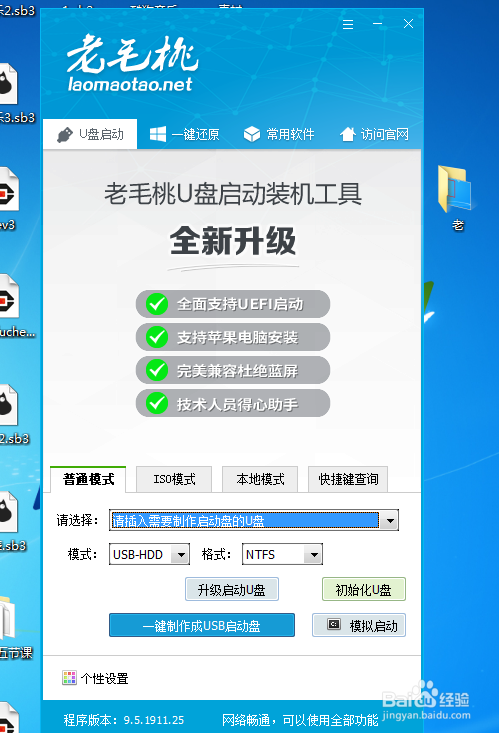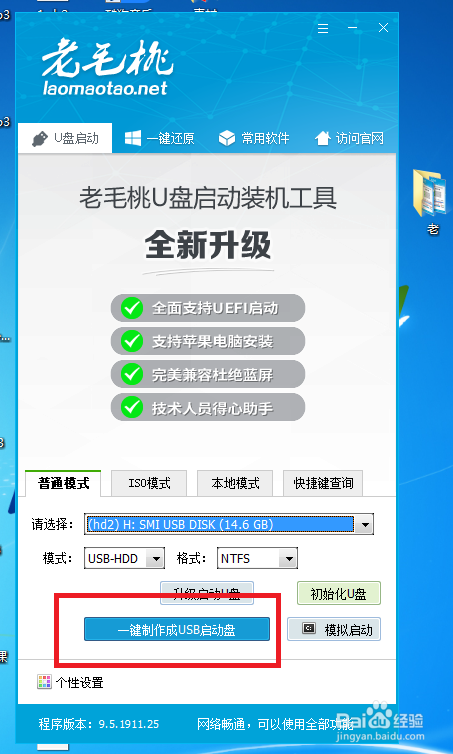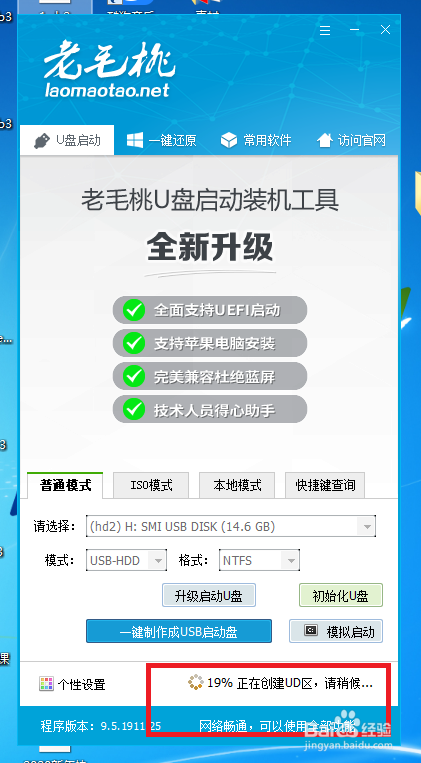使用老毛桃制作启动U盘
1、第一步:确认你电脑安装了老毛桃软件
2、第二步:双击打开软件
3、第三步:确定好软件上面的选项是U盘启动
4、第四步:插入你准备好的U盘
5、第五步:选择好模式和格式,然后点击一键制作USB启动盘
6、第六步:会弹出提示,让你注意是否有重要数据是否保留。这里你提前一定要备份好,因为会把你的U赢棱殄蕹盘格式化,所有数据都没有了。如果你已经保存好了你的数据,直接点击确定就好了
7、第七步:观察这里你会发现启动盘正在制作
8、第八步:启动性优盘制作成功,点击确定,关闭软件,然后把你准备好的电脑系统复制到优盘中就可以了
声明:本网站引用、摘录或转载内容仅供网站访问者交流或参考,不代表本站立场,如存在版权或非法内容,请联系站长删除,联系邮箱:site.kefu@qq.com。
阅读量:28
阅读量:59
阅读量:61
阅读量:86
阅读量:76